दोस्तों अगर आप भी व्हाट्सएप पर अपनी कोई भी चैट को किसी को नहीं दिखाना चाहते हैं तो इसके लिए आप सभी को चाहिए कि आपको पता हो कि WhatsApp Pattern Lock Kaise Lagaye, यदि आप भी व्हाट्सएप पैटर्न लॉक लगाना सीखना चाहते हैं तो आप सभी को इस पोस्ट के माध्यम से सारी जानकारी मिलेगी जिससे आप सभी आसानी से सीख जाएंगे कि WhatsApp Pattern Lock Kaise Lagaye तो चलिए शुरू करते हैं –
दोस्तों मैं आप सभी को बताना चाहता हूं कि इस पोस्ट में मैंने रिसर्च करके आप सभी को व्हाट्सएप पर पैटर्न लॉक करने के बारे में बताया है जिससे आप सभी व्हाट्सएप पर अपनी की गई सभी चैट को आसानी के साथ सुरक्षित रख पाएंगे इसके लिए आप सभी को व्हाट्सएप पर पैटर्न लॉक लगाना आवश्यक हो जाता है ।
दोस्तों मुझे मालूम है कि आप में से बहुत से लोग ऐसे हैं जो व्हाट्सएप का इस्तेमाल जरूर करते होंगे । व्हाट्सएप एक बहुत ही प्रसिद्ध सोशल मीडिया अप्लीकेशन हो चुका है जिसे दुनिया भर में लाखों-करोड़ों लोग इसका उपयोग कर रहे हैं । व्हाट्सएप पर आप सभी प्राइवेट चैट , वीडियो कॉल , फोटो शेयर के अलावा आप अपने अकाउंट की सुरक्षा के लिए पैटर्न लॉक भी लगा सकते हैं ।
दोस्तों यदि आप सभी भी अपने व्हाट्सएप पर पैटर्न लॉक लगाना सीखना चाहते हैं तो इस पोस्ट में मैं आप सभी को पूरी जानकारी दूंगा जिससे आप सभी अपने व्हाट्सएप पर पैटर्न लॉक लगा सकते हैं ।
दोस्तों व्हाट्सएप पर लॉक लगाना बहुत ही फायदेमंद और जरूरी हो जाता है क्योंकि हम व्हाट्सएप पर बहुत सारी प्राइवेट चैट करते हैं | इसके साथ ही इंपोर्टेंट डाटा भी हमारा रहता है , वह डिलीट कोई न कर दे इसका भी डर रहता है इसके साथ ही हमें और भी कई सारी प्रॉब्लम्स रहती हैं कि कोई हमारा व्हाट्सएप ओपन न कर पाए | इसके लिए हमें व्हाट्सएप पर पैटर्न लॉक लगाना काफी हेल्पफुल लगता है ।
अब मैं आप सभी को व्हाट्सएप पर पैटर्न लॉक लगाने के बारे में पूरी जानकारी दे देता हूं इसके लिए आप सभी से निवेदन है कि आप सभी इस पोस्ट को ध्यान पूर्वक अंत तक जरूर पढे तो चलिए शुरू करते हैं –
WhatsApp Pattern Lock Kaise Lagaye
दोस्तों आप बात कर लेते हैं कि यदि आप सभी भी जानना चाहते हैं कि WhatsApp Pattern Lock Kaise Lagaye , तो मैं आप सभी को बताना चाहता हूं कि व्हाट्सएप पर लॉक लगाने के लिए सबसे पहले आप सभी को नीचे दिए गए इस को फॉलो करना होगा इन स्टेप्स को फॉलो करने के बाद आप सभी अपने व्हाट्सएप पर पैटर्न लॉक लगाना सीख जाएंगे तो चलिए शुरू करते हैं –
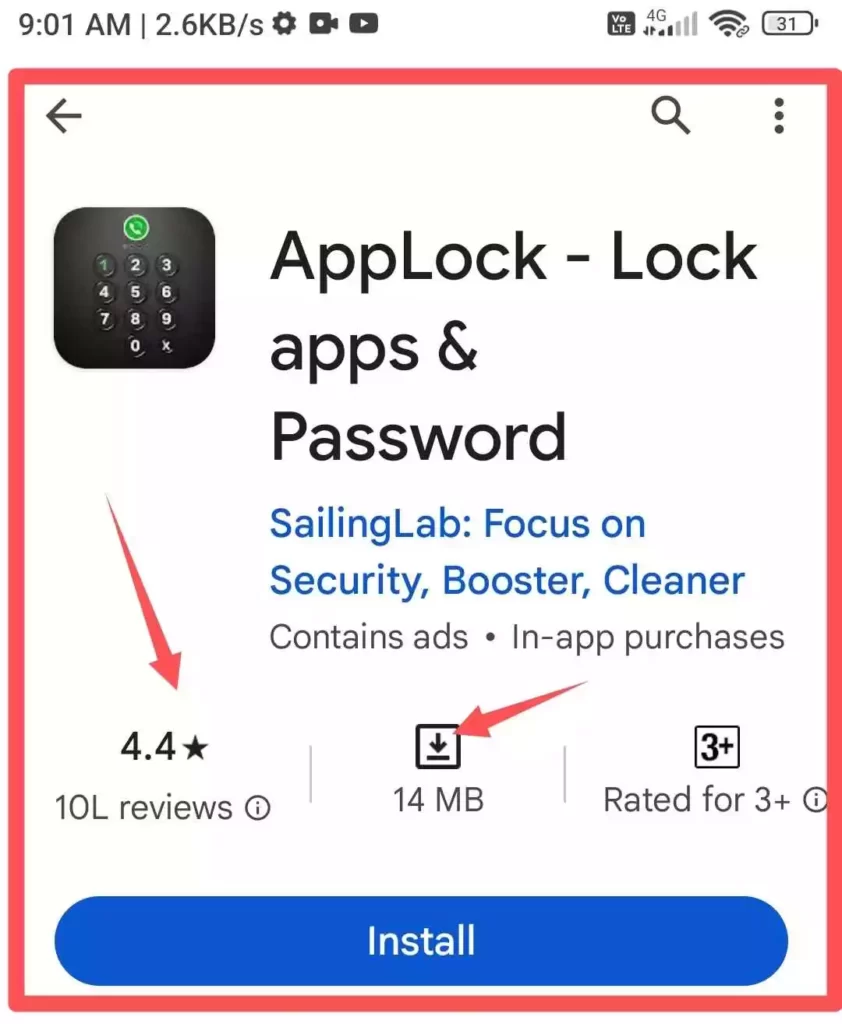
( Step – 1 ) -: सबसे पहले आप सभी को प्ले स्टोर से AppLock – Lock apps & Pin lock नाम के एप्लीकेशन को डाउनलोड कर लेना है ।
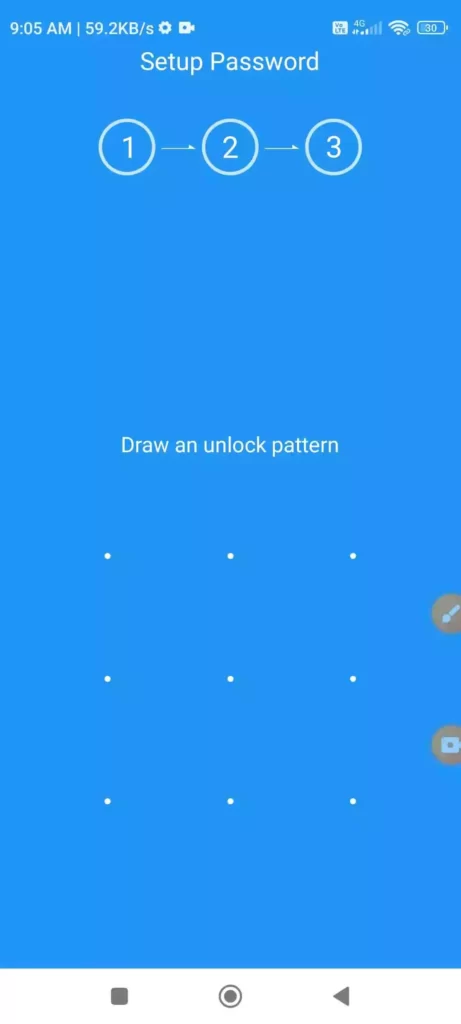
( Step – 2 ) -: इसके बाद इस एप्लीकेशन को डाउनलोड जब आप कर लेंगे तो यह एप्लीकेशन आपके मोबाइल में डाउनलोड होने के बाद ओपन होता है और आपको Draw an Unlock Pattern का एक ऑप्शन दिखाई देता है । इसके बाद यहां पर आपको अपना Pattern Lock Draw करना होगा और इसके बाद इसे Confirm पर क्लिक करना होगा ।
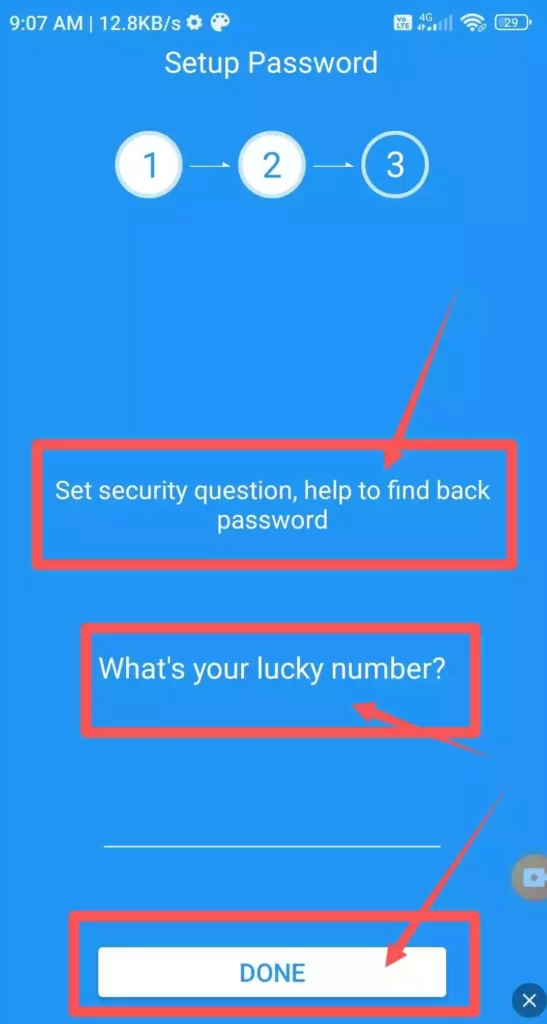
( Step – 3 ) -: इसके बाद आप तीसरे स्तर पर पहुंच जाते हैं और यहां पर आपसे एक Security Question पूछा जाता है । जहां पर आप सभी अपना Lucky Number डालकर Done ऑप्शन पर क्लिक कर सकते हैं ।

( Step – 4 ) -: इसके बाद आप सभी के सामने आपके मोबाइल में जितने भी एप्लीकेशन होंगे सभी एप्लीकेशन दिखाई देने लगेंगे । आप जिस भी एप्लीकेशन पर लॉक लगाना चाहते हैं उसके सामने आप सभी को Tick कर देना है , कुछ बॉक्स में पहले से Tick होगा अगर आप उन एप्लीकेशन को लॉक नहीं लगाना चाहते हैं तो उन एप्लीकेशन को Untick भी कर सकते हैं ।
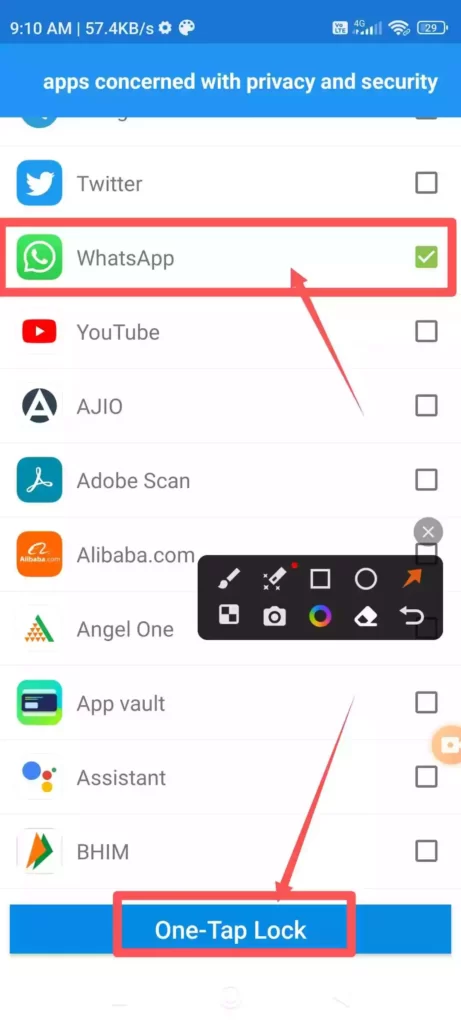
( Step – 5 ) -: इसके बाद मैं व्हाट्सएप पर लॉक लगाना चाहता हूं तो आपको भी यदि व्हाट्सएप पर लॉक लगाना है तो व्हाट्सएप पर लगाने के लिए आप सभी को सामने व्हाट्सएप के एक बॉक्स दिखाई देगा जिस पर आप सभी को Tick कर लेना है उसे आपके व्हाट्सएप पर लॉक लग जाता है ।
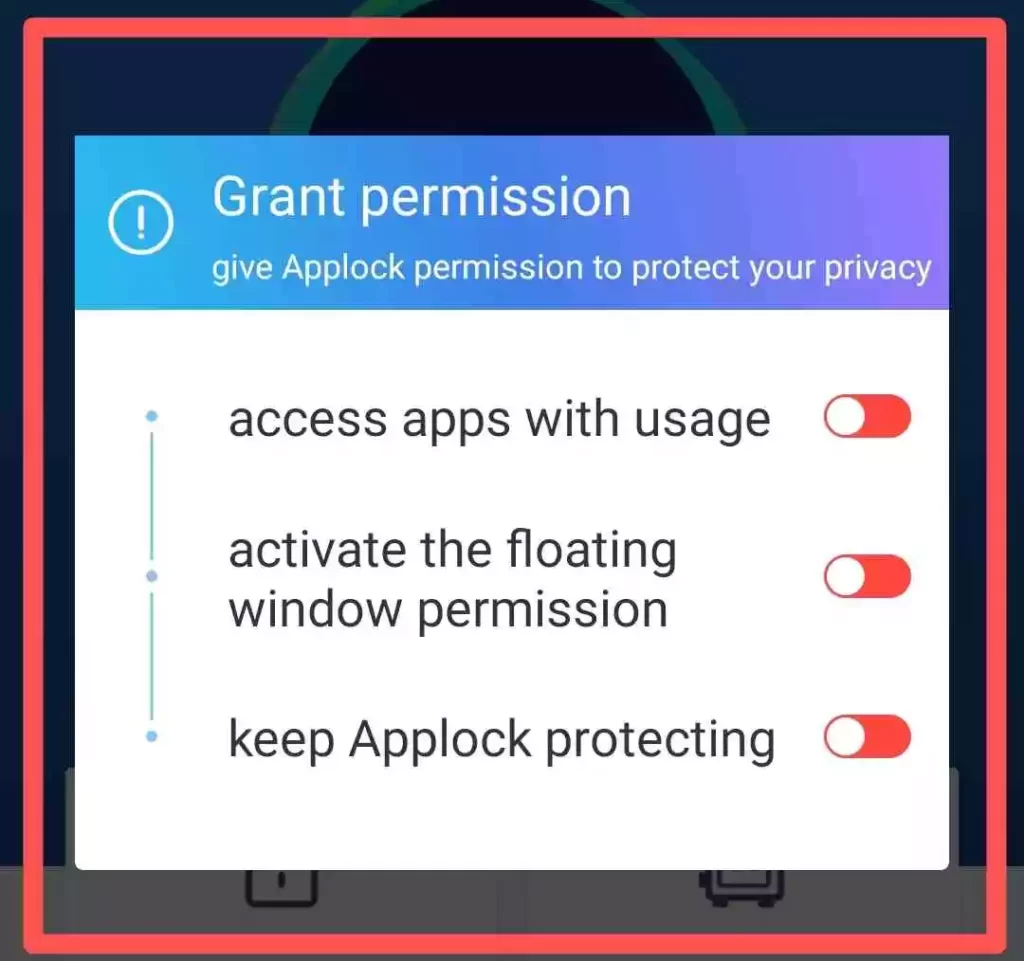
( Step – 6 ) -: इसके बाद आप सभी आगे स्टेप पर आएंगे तो यहां पर आप सभी से एप्लीकेशन में कुछ Permission मांगा जाता है आप सभी को Permission को एक-एक करके सभी को Allow कर देना है । दोस्तों इतना करने के बाद ही आपके Selected Apps पर Lock लग जाएगा । अगर आप किसी और एप्लीकेशन पर Lock या Unlock करना चाहते हैं तो आप सभी को आगे मैं जो स्टेप बताऊंगा आप सभी को इन स्टेप्स को भी फॉलो करना होगा ।
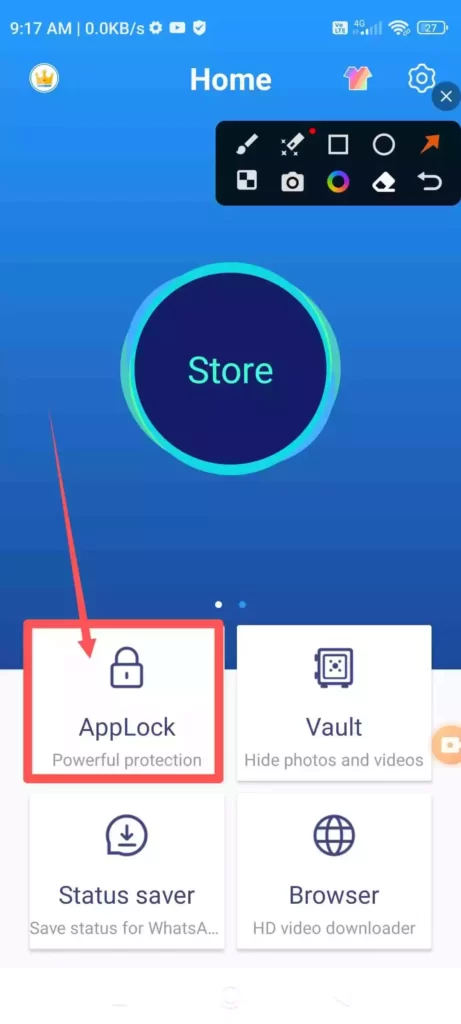
( Step – 7 ) -: उसके बाद आप किसी भी एप्लीकेशन पर लॉक लगाने या हटाने के लिए फिर से App Lock एप्लीकेशन को ओपन करेंगे और सबसे पहले ऑप्शन App Lock के ऑप्शन पर क्लिक करेंगे ।
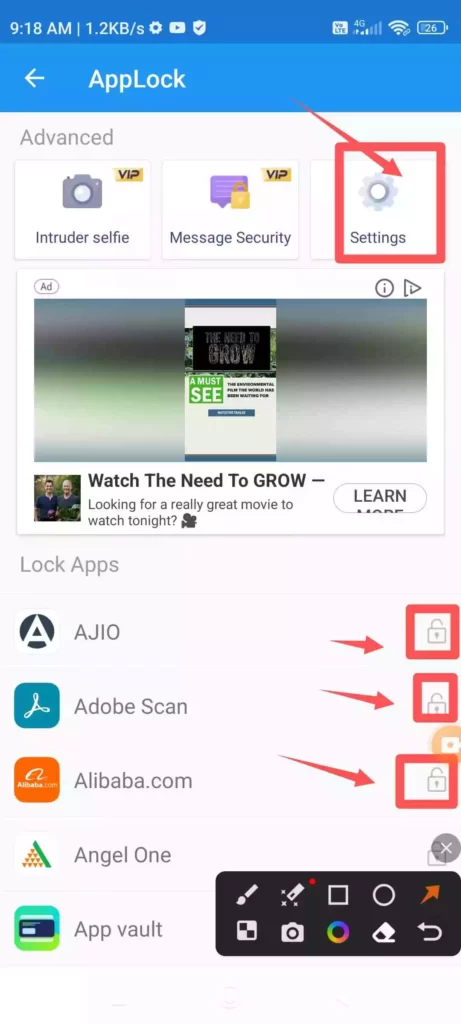
( Step – 8 ) -: दोस्तों इसके बाद आपको यहां पर आपके मोबाइल के सभी एप्लीकेशन दिखाई देने लगेंगे आप जिस भी एप्लीकेशन पर लॉक लगाना चाहते हैं उसके सामने वाले लॉक पर क्लिक कर सकते हैं ।
दोस्तों इस प्रकार आप बहुत ही आसान तरीके से WhatsApp पर पैटर्न लॉक लगा सकते हैं मुझे आशा है कि आप सभी को इस एप्लीकेशन की सहायता से जो मैंने आप सभी को तरीका ऊपर बताया है इस तरीके का इस्तेमाल करके आप सभी आसानी से सीख जाएंगे कि व्हाट्सएप पैटर्न लॉक कैसे लगाएं । इस पोस्ट को अगर आपने यहां तक पढ़ा है तो आप सभी व्हाट्सएप पैटर्न लॉक लगाने के बारे में पूरी जानकारी सीख गए होंगे ।
WhatsApp Lock Kaise Lagaye
दोस्तों अगर आप भी व्हाट्सएप लॉक लगाना सीखना चाहते हैं अर्थात अगर आप भी सीखना चाहते हैं कि व्हाट्सएप लॉक कैसे लगाएं तो मैं आप सभी को बताना चाहता हूं कि व्हाट्सएप पर फिंगरप्रिंट लॉक पैटर्न लॉक और व्हाट्सएप पर आसान से लॉक लगाने के बारे में मैंने पहले ही आप सभी को बता रखा है उसके लिए आप सभी को नीचे दी गई पोस्ट पर क्लिक करके इस पोस्ट को पूरा पढ़ना है जिससे आप सभी आसानी के साथ व्हाट्सएप पर लॉक लगाने के बारे में पूरी जानकारी सीख जाएंगे ।
यह पोस्ट भी जरूर पढ़ें -: WhatsApp पर Password , Pattern और Fingerprint लॉक कैसे लगायें 2023
WhatsApp Me Password Lock Kaise Lagaye
दोस्तों अगर आप भी व्हाट्सएप में पासवर्ड लॉक लगाना सीखना चाहते हैं तो आप इसी एप्लीकेशन की सहायता से अपने व्हाट्सएप में पासवर्ड लॉक लगा सकते हैं । सबसे पहले आप सभी को इसी एप्लीकेशन में व्हाट्सएप में पैटर्न लॉक की जगह पर फेसबुक पासवर्ड लॉक लगाना चाहते हैं तो आपको 4 डिजिट का नंबर इंटर करके लॉक ओपन करना होगा |
इसके बाद मैं आप सभी को नीचे कुछ आसान से स्टेप्स बता रहा हूं इन स्टेप्स को फॉलो करके आप आसानी के साथ पासवर्ड लॉक लगा सकते हैं तो चलिए इन स्टेप्स को सीख लेते हैं –
- सबसे पहले अपने App Lock को ओपन करना होगा ।
- इसके बाद App Lock वाले ऑप्शन पर जाना होगा ।
- आप यहां पर आप सभी को ऊपर दाहिनी ओर Settings के ऑप्शन पर क्लिक करना होगा ।
- इसके बाद Unlock Mode आप सभी के सामने लिखा हुआ आएगा उसके नीचे Pin वाले ऑप्शन पर क्लिक करना होगा ।
- इसके बाद यहां पर कोई भी 4 डिजिट का पिन नंबर इंटर करना होगा ।
- इसके बाद एक बार आपको फिर से वही 4 डिजिट का पिन नंबर दोबारा इंटर करना होगा ।
- इसके बाद अब आपके मोबाइल में पैटर्न की जगह पर पासवर्ड या पिन लॉक लग जाएगा ।
- इसके बाद व्हाट्सएप को जैसे ही आप ओपन करेंगे तो पैटर्न लॉक की जगह पिन पासवर्ड इंटर करने का ऑप्शन आएगा और आपको वहीं पर पिन इंटर करना होगा जो आपने एप्लीकेशन में सेट किया होगा ।
- इसके बाद जैसे ही आप Pin Enter करेंगे आपका व्हाट्सएप एप्लीकेशन ओपन हो जाता है ।
दोस्तों इस प्रकार आप बहुत ही आसानी के साथ ही गए होंगे कि व्हाट्सएप पर पासवर्ड लॉक किस प्रकार लगाया जाता है ।
WhatsApp Par Fingerprint Lock Kaise Lagaye
दोस्तों अगर आप भी व्हाट्सएप पर पैटर्न या पासवर्ड लॉक की जगह पर फिंगरप्रिंट लॉक लगाना चाहते हैं तो आप इसी एप्लीकेशन की सहायता से अपने व्हाट्सएप पर फिंगरप्रिंट लॉक भी लगा सकते हैं । अगर आप भी अपने व्हाट्सएप पर फिंगरप्रिंट लॉक लगाना सीखना चाहते हैं तो मैं आप सभी को नीचे कुछ आसान से स्टेप्स के बारे में बता रहा हूं , आप इन स्टेप्स को फॉलो करके आप आसानी के साथ अपने व्हाट्सएप पर फिंगरप्रिंट लॉक लगा सकते हैं तो चलिए इन स्टेप को सीख लेते हैं =
- सबसे पहले आप सभी को अपने मोबाइल में App Lock को ओपन करना होगा ।
- इसके बाद App Lock वाले ऑप्शन पर जाना होगा ।
- इसके बाद आप सभी को ऊपर दाहिनी और Settings के ऑप्शन पर क्लिक करना होगा ।
- इसके बाद आप सभी को नीचे में Advance लिखा होगा उसके नीचे कुछ ऑप्शन होंगे जिसमें आपको Enable फिंगरप्रिंट पर क्लिक करना होगा और उसे On कर देना होगा ।
- इसके बाद फिंगरप्रिंट लॉक तभी काम करेगा जब आपके मोबाइल में फिंगरप्रिंट लॉक की सुविधा होगी तो ऐप में फिंगरप्रिंट लॉक को ऑन करने के बाद आपके मोबाइल में फिंगरप्रिंट लॉक ऑटोमेटिक On हो जाता है जिससे मोबाइल की सेटिंग पर जाकर भी कर सकते हैं ।
दोस्तों इस प्रकार आप बहुत ही आसानी के साथ अपने व्हाट्सएप पर फिंगरप्रिंट लॉक को लगा सकते हैं ।
WhatsApp Pattern Lock Kaise Hataye
अगर आप भी व्हाट्सएप पर इस एप्लीकेशन से पैटर्न लॉक लगाया है और आप उस लॉक को हटाना चाहते हैं तो आप सभी को नीचे कुछ तरीके बता रहा हूं जिन तरीकों से आप आसानी के साथ व्हाट्सएप पैटर्न लॉक हटा सकते हैं –
( Step – 1 ) -:Unnistall App Lock –दोस्तों इस तरीके से आपने जो एप्लीकेशन डाउनलोड किया है सबसे पहले ऐप लॉक को इंस्टॉल कर दें इससे आपके व्हाट्सएप लाभ के साथ-साथ सभी ऐप पर जो आपने लॉक लगा रखा है वह एक ही बार में हट जाएगा अगर आप हमेशा के लिए हटाना चाहते हैं तो ऐप लॉक को इंस्टॉल भी कर सकते हैं ।
( Step – 2 ) -: App Lock से WhatsApp Lock को बंद करें – अगर आप कुछ समय के लिए अपने एप्लीकेशन सेफ लॉक को हटाना चाहते हैं तो उसके लिए आप सभी को एप लॉक को ओपन करना होगा और ऐप लॉक वाले ऑप्शन पर जाना होगा । इसके बाद आप सभी के सामने ऐप लिस्ट आ जाएगी जिसमें व्हाट्सएप के बगल में जो आपने लॉक लगा रखा होगा उस पर क्लिक करना होगा | इसके बाद व्हाट्सएप से लॉक हट जाएगा जिसे आप बाद में कभी भी आसानी के साथ लॉक को लगा सकते हैं इस प्रकार आप दूसरा यह तरीका है जिससे आप व्हाट्सएप पर लॉक को हटा सकते हैं ।
व्हाट्सएप में पैटर्न लॉक लगाने के फायदे क्या हैं ?
दोस्तों यदि आप भी अपने व्हाट्सएप पर पैटर्न लॉक लगाते हैं तो इसके बहुत सारे फायदे आपको दिखाई देते हैं जिसमें कि आपको व्हाट्सएप खाता आपका अतिरिक्त सुरक्षित बन जाता है इसके साथ ही आपकी प्राइवेट चैट , फोटोस और वीडियोस भी बहुत ही आसानी से सुरक्षित हो जाती हैं । इसके अलावा आपके व्हाट्सएप खाते को चोरी या खोने से भी बचाया जा सकता है । आप जब आपने व्हाट्सएप पर पैटर्न लॉक लगा लिया है तो आपको कोई भी चिंता करने की आवश्यकता नहीं होती है कि आपका व्हाट्सएप पर डाटा कोई चोरी कर लेगा या फिर आपकी प्राइवेट चैट या फोटो या वीडियो कोई भी देख पाएगा इससे आप सभी को छुटकारा मिल जाता है ।
आपने क्या सीखा – ( निष्कर्ष )
दोस्तों इस पोस्ट में आपको मैंने बताया है कि WhatsApp Pattern Lock Kaise Lagaye , इसके साथ ही WhatsApp Par Fingerprint Lock Kaise Lagaye , इसके बारे में आप सभी को पूरी जानकारी बताइए । मुझे आशा है कि आप को इस पोस्ट को पढ़ने के बाद व्हाट्सएप पर लॉक लगाने के बारे में पूरी जानकारी मिल गई होगी और आप सभी आसानी के साथ संपूर्ण जानकारी भी सीख गए होंगे ।
यह भी जरूर पढ़ें –
- WhatsApp पर Password , Pattern और Fingerprint लॉक कैसे लगायें
- किसी भी WhatsApp के Chat Lock को कैसे हटाये
- WhatsApp पर अपनी Personal Chat लॉक कैसे करें
- किसी भी WhatsApp का फिंगरप्रिंट लॉक कैसे हटाये
- WhatsApp पर Fingerprint Lock कैसे लगायें
दोस्तों आज की इस पोस्ट को पढ़ने के लिए आप सभी का दिल से धन्यवाद ।
भारत माता की जय, जय हिंद जय भारत
